- Twitch의 표준을 위반하는 이모티콘을 사용한 경우 더 이상 허용되지 않습니다.
- 스트리머와 채널 소유자는 이모티콘을 만들고 시청자에게 액세스 권한을 부여할 수 있습니다.
- 올바른 Twitch 플러그인을 사용하면 시청자가 항상 이모티콘을 사용할 수 있습니다.

- 핫 탭 킬러가 있는 CPU, RAM 및 네트워크 제한기
- Twitch, Discord, Instagram, Twitter 및 Messenger와 직접 통합
- 내장 사운드 컨트롤 및 맞춤형 음악
- Razer Chroma의 사용자 정의 색상 테마 및 어두운 페이지 강제 적용
- 무료 VPN 및 광고 차단기
- 오페라 GX 다운로드
이 기사에서는 Twitch 이모티콘이 업로드되지 않는 문제를 해결하는 방법을 살펴봅니다.
먼저 Twitch의 Emote는 인스턴트 메시징 이모티콘과 유사하지만 유일한 차이점은 새 생명을 얻은 것처럼 보인다는 것입니다.
이 이모티콘은 Twitch 채팅 창에서 표현이나 반응의 수단으로 사용됩니다. 채널 소유자 또는 스트리머는 이를 자주 작성하여 방송을 시청하는 동안 대화에 사용할 수 있도록 시청자에게 제공합니다.
이모티콘은 파트너 및 계열사를 통해서만 독점적으로 제공되는 경우가 많습니다. 또한 다른 채널, 인터넷 또는 소셜 미디어를 통해 확산되는 밈 또는 트렌드로 인해 많은 이모티콘이 생성됩니다.
사용자는 또한 가입 오류를 경험했으므로 다음과 같은 경우 다음 단계를 수행할 수 있습니다. Twitch에서 가입을 허용하지 않습니다.
Twitch 이모티콘이 업로드되지 않는 이유는 무엇인가요?
이모티콘은 Twitch의 이모티콘 표준을 위반하는 경우 때때로 패널티를 받습니다. 이모티콘이 신고된 경우 해당 이모티콘이 표시되며 Twitch 직원의 평가를 거쳐야 다시 사용할 수 있습니다.
이것은 드문 일이지만 다른 사람이 귀하의 이모트 중 하나를 사용하는 데 문제를 일으킬 수 있습니다.
둘째, 스트리머는 하위 이모트이든 BTTV 이모트이든 상관없이 방송에서 이모트를 실수로 삭제할 수 있습니다.
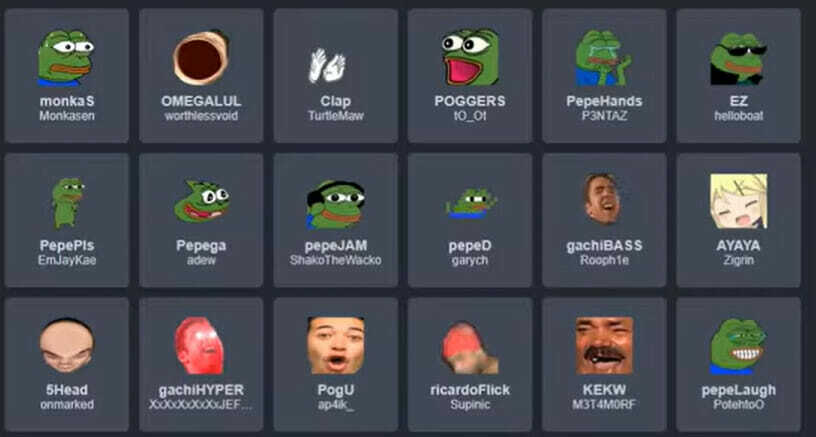
다행히도 이것이 경력의 끝이 아닙니다. BTTV 및 하위 이모티콘이 Twitch 라이브러리에 남아 있는 한 언제든지 다시 추가할 수 있습니다.
또한 시청자는 Twitch 비트 기부에서 얻은 이모티콘이나 잃어버린 Twitch 제휴사에 대한 하위 이모티콘에 액세스할 수 없습니다.
이 경우 기부자와 구독자는 채널에서 FFZ 및 BTTV 이모티콘을 계속 사용할 수 있지만 더 이상 구독자가 되거나 비트 기여와 관련된 이모티콘을 사용할 수 없습니다.
또한 Twitch가 아직 이모트를 승인하지 않으면 작동하지 않습니다.
전문가 팁: 일부 PC 문제는 특히 리포지토리가 손상되었거나 Windows 파일이 누락된 경우 해결하기 어렵습니다. 오류를 수정하는 데 문제가 있는 경우 시스템이 부분적으로 손상되었을 수 있습니다. 컴퓨터를 스캔하고 결함이 무엇인지 식별하는 도구인 Restoro를 설치하는 것이 좋습니다.
여기를 클릭 다운로드하고 복구를 시작합니다.
사용자들이 이모티콘을 Twitch에 업로드하는 데 얼마나 걸립니까? 승인하려면 8시간에서 24시간 사이에 시간을 주어야 합니다. 그러나 Twitch Emote 업로드가 너무 오래 걸린다면 다시 시도하거나 지원팀에 문의해야 합니다.
마지막으로 특정 이모티콘을 사용하려면 채널 시청자가 구독자이거나 최소 비트 수를 제공해야 합니다.
Twitch 이모티콘이 업로드되지 않으면 어떻게 해야 하나요?
1. 다른 브라우저를 사용해 보세요
옵션은 별도의 장치나 브라우저를 사용하여 Twitch 이모티콘을 제출하는 것입니다. 현재 사용 중인 브라우저가 사용 중인 모든 Twitch 기능을 지원하지 않는 경우 브라우저를 전환하면 문제가 해결될 수 있습니다. 그러나 몇 가지 다른 브라우저를 사용하여 가장 잘 작동하는 브라우저를 찾는 것이 가장 좋습니다.

Opera GX를 추천합니다. Chromium을 기반으로 하며 매우 강력한 브라우저입니다. Twitch 및 Discord와 같은 서비스에 대한 고유한 통합으로 스트리밍 및 기타 기능을 매우 편안하게 사용할 수 있습니다.
또한 광범위한 플러그인 레퍼토리가 있으므로 대부분의 사용자가 특정 요구 사항에 맞게 사용자 정의를 추가할 수 있습니다.
⇒ 오페라 GX 받기
2. 브라우저 및 쿠키 지우기
- 브라우저를 실행합니다.
- 오른쪽 상단의 메뉴를 클릭하고 확장 더 많은 도구 옵션을 클릭하고 브라우저 데이터 지우기.
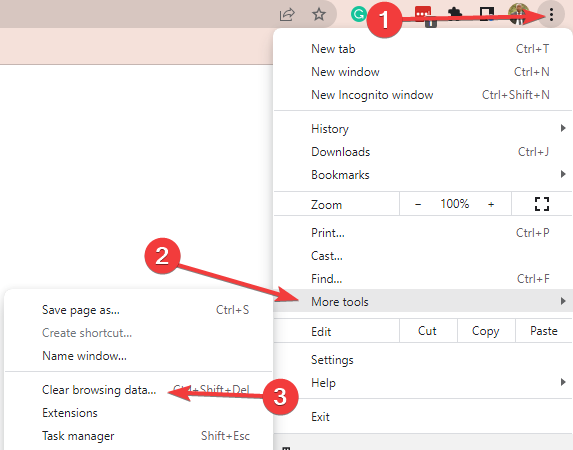
- 클릭 기초적인 탭에서 선택 시간 범위, 옵션을 확인하십시오 검색 기록, 쿠키, 기타 사이트 데이터, 캐시된 이미지 및 파일을 클릭한 다음 데이터 지우기.
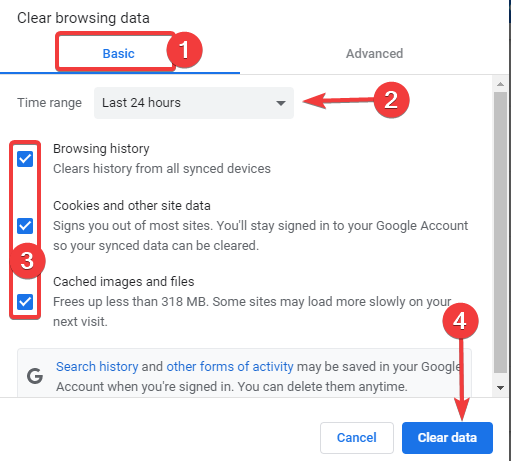
- 마지막으로 브라우저를 다시 로드하고 이모티콘에 액세스할 수 있는지 확인하세요.
- 오늘 사용할 최고의 Twitch 알림 소리 저장소 4개
- Twitch가 Chrome에서 검은색 화면을 표시합니다. [Fix Guide]
- Twitch 스트리밍을 위한 5개 이상의 최고의 브라우저 [2022 업데이트된 가이드]
3. 이모티콘 이름 변경
Emote 파일의 이름을 바꾸는 것은 일부 개인에게 도움이 된 또 다른 예상치 못한 방법이었습니다. 이름을 바꾸면 이모티콘을 다시 업로드해 보세요.
Emotes에는 공백이 허용되지 않으므로 한 단어로 제한하십시오.
4. 올바른 플러그인 가져오기
4.1 Twitch Enhancement Suite 다운로드 방법
- 방문하다 Twitch Enhancement Suite 공식 페이지.
- 녹색을 클릭하십시오 Chrome용 다운로드 버튼을 누르거나 확장 기타 브라우저 다른 브라우저용으로 다운로드할 목록입니다.
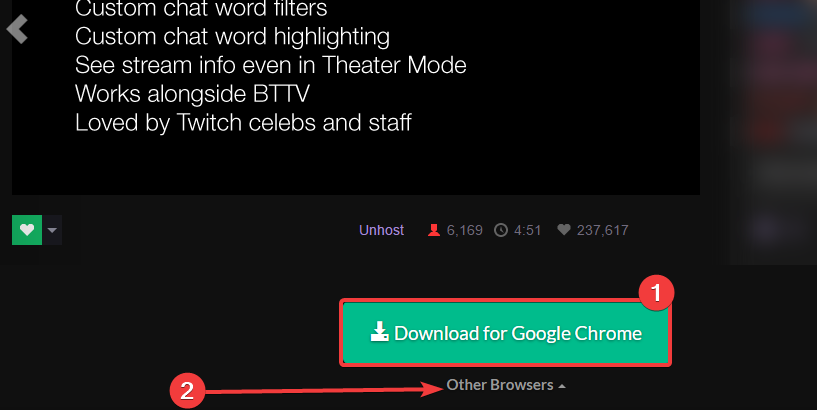
- 클릭 크롬에 추가 단추.
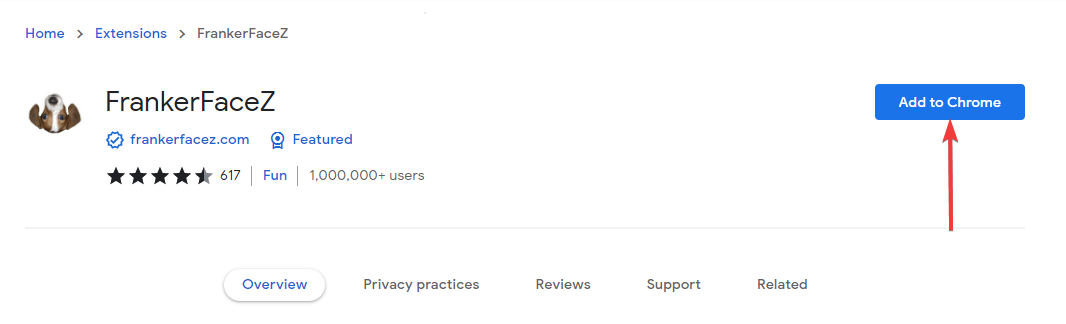
- 브라우저가 브라우저에 설치됩니다.
4.2 BetterTTV를 다운로드하는 방법
- 다음으로 이동합니다. BetterTTV 페이지.
- 클릭 크롬에 추가 단추.

- 브라우저가 PC에 설치됩니다.
적절한 이모티콘 플러그인을 설치하지 않은 경우 Twitch는 이모티콘을 업로드하거나 표시하지 않습니다. 올바른 플러그인은 올바른 Twitch 이모트 형식을 업로드하고 Twitch 이모트가 거부될 가능성을 줄입니다.
따라서 PC에 관련 플러그인이 설치되어 있는지 확인하십시오. 위의 예로 BettertTV와 FrankerFacez 플러그인이 있습니다.
거기 당신이 간다; 이제 번거로움 없이 Twitch에서 이모티콘을 즐길 수 있습니다. 이러한 솔루션을 특정 순서로 작성하지는 않았지만 Twitch에서 문제가 발생하지 않도록 올바른 플러그인을 사용해야 한다는 점을 강조하고 싶습니다.
이모티콘 문제를 해결한 후에는 다음 중 하나를 사용하여 보다 효율적으로 방송할 수 있습니다. Twitch를 위한 최고의 방송 소프트웨어.
의견 섹션에서 어떤 솔루션이 가장 도움이 되었는지 알려주십시오.
 여전히 문제가 있습니까?이 도구로 수정하세요.
여전히 문제가 있습니까?이 도구로 수정하세요.
- 이 PC 수리 도구 다운로드 TrustPilot.com에서 우수 평가 (다운로드는 이 페이지에서 시작됩니다).
- 딸깍 하는 소리 스캔 시작 PC 문제를 일으킬 수 있는 Windows 문제를 찾습니다.
- 딸깍 하는 소리 모두 고쳐주세요 특허 기술 문제를 해결하기 위해 (독자 전용 할인).
Restoro가 다운로드되었습니다. 0 이달의 독자.
![Twitch 버퍼링을 수정하는 방법은 다음과 같습니다. [Chrome, Firefox]](/f/934d6a39b8c8db9e516b398437cd48dc.jpg?width=300&height=460)
![팔로우 채널을로드하는 동안 Twitch 오류 발생 [전문가 수정]](/f/0dc1fd0898301cd4ce01e89e4b22ea90.jpg?width=300&height=460)
